
Ülikiirendamine on teatud komponendi, enamasti protsessori või graafikakaardi vaikesageduse muutmise protsess. Paljud kasutajad parema jõudluse saavutamiseks kiirendavad oma komponente ja kui plaanite mõnda kiirendust teha, võiksite vaadata meie parimate kiirendustarkvarade loendit Windows 10.
Peame mainima, et kiirendamine on arenenud protsess ja kuigi kiirendamine võib teie funktsioone paremaks muuta jõudlust, võib see põhjustada ka ülekuumenemise probleeme ja kahjustada jäädavalt teie protsessorit või graafikakaarti pole ettevaatlik.
Kui otsustate oma komponente kiirendada, veenduge, et teil on hea jahutussüsteem, mis hoiab teie komponente ülekuumenemast. Üks ülikiirendamise lisanõuanne on komponentide taktsageduse järkjärguline suurendamine ja temperatuuri jälgimine, et vältida tõsiseid kahjustusi.
Riistvara jõudluse suurendamine kiirendamise kaudu kõlab ahvatlevalt, kuid pidage meeles, et ülikiirendamine on keeruline, potentsiaalselt ohtlik protsess, seega kui otsustate oma komponendid kiirendada, pidage meeles, et teete seda ise risk. Seda öeldes vaatame Windows 10 parimat kiirendustarkvara.
Kasutage seda tarkvara oma Windows 10 seadme kiirendamiseks
CPU-Z ja GPU-Z
Enne ülikiirendamise alustamist on ülitähtis, et teaksite kogu vajalikku teavet oma komponentide kohta. Kaks tööriista, mis võivad teile seda teavet pakkuda, on CPU-Z ja GPU-Z. Need pole kiirendustööriistad, kuid pakuvad teile nii palju kasulikku teavet, mistõttu pidime need oma nimekirja lisama.
CPU-Z annab teile kogu vajaliku teabe teie protsessori kohta, näiteks kordisti, pinge jne. Lisaks võib see tööriist anda teile natuke teavet emaplaadi, mälu ja isegi graafikakaardi kohta. Isegi kui te ei plaani seadet kiirendada, on CPU-Z üks neist kohustuslikest tööriistadest.

GPU-Z on üsna sarnane CPU-Z-le, kuna see annab teile kogu vajaliku teabe teie graafikakaardi kohta. Selle tööriista abil näete oma GPU kella, mälukella, mälu suurust ja isegi GPU temperatuuri. See on ideaalne tööriist mõlemale kasutajale, kes soovib oma graafikakaarti kiirendada või lihtsalt selle kohta lisateavet saada.
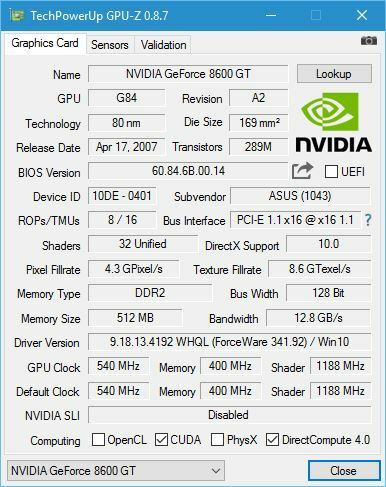
EVGA Precision X 16

EVGA PrecisionX 16 on ilmselt mängukogukonna tuntuim ülekiirendamise tarkvara. See tööriist on saadaval domeenile Steamist alla laadida, seetõttu kasutavad paljud mängijad seda igapäevaselt. Selle tööriista kasutamiseks vajate NVIDIA graafikakaarti, näiteks GeForce GTX TITAN, 900, 700 või 600. Kahjuks ei ühildu PrecisionX 16 AMD graafikakaartidega, mis on üks selle suurimaid puudusi.
EVGA PrecisionX 16 toetab Microsoft DirectX 12 API-d ja see võimaldab muuta nii GPU kella nihet kui ka mälukella nihet. Lisaks GPU kiirendamisele võimaldab see tööriist teil värskendada oma värskendussagedust ja seadistada kuni 10 erinevat kiirendamisprofiili ning vahetada nende vahel sujuvalt.
EVGA PrecisionX 16 on varustatud lihtsa ja atraktiivse visuaalse liidesega, mis võimaldab teil NVIDIA graafikakaarti hõlpsalt üle kiirendada ja maksimaalse jõudluse saavutada.
- LOE ROHKEM: PARANDUS: AMD draiveri krahh Windows 10-s
AMD Overdrive
Kui kasutate oma Windows 10 arvutis AMD-protsessorit, soovitame proovida AMD Overdrive'i. Enne AMD Overdrive'i kasutamist peate veenduma, et teil on ühilduv AMD protsessor ja ühilduv AMD kiibistik.
AMD Overdrive võimaldab muuta nii oma RAM-i kella kui ka fännide kiirust. Tänu olekumonitorile näete protsessori olekut reaalajas, kui seda üle kiirendate, ja sujuva kasutajaliidese abil saate oma protsessori kella või pinget muuta lihtsalt a liikudes liugur.
Pärast muudatuste tegemist saate stabiilsuskatsed käivitada otse AMD Overdrive'ist ja kontrollida, kas teie arvuti saab ülekoormuse seadetega hakkama. Lisaks võimaldab AMD Overdrive seadistada ülekiirenduse profiile ja hõlpsasti nende vahel vahetada.
AMD Overdrive on lihtne kiirendustööriist ja selle rakenduse ainus viga on see, et see ei tööta kõigi kiibistikega, nii et kui teie kiibistikku ei toetata, peate võib-olla leidma teistsuguse kiirenduse tööriist.
MSI järelpõleti
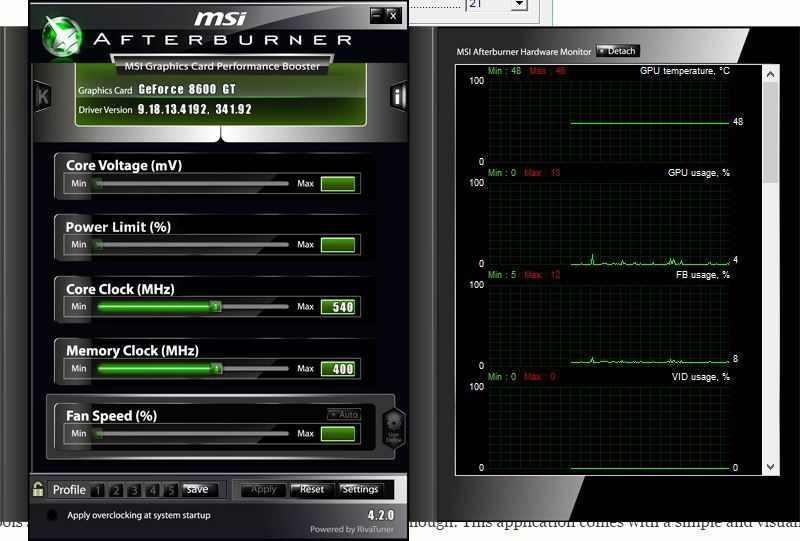
MSI Afterburner sarnaneb pigem EVGA Precision X 16-ga, kuid erinevalt EVGA Precisionist toetab MSI Afterburner nii AMD kui ka NVIDIA graafikakaarte, mis on peamine pluss.
MSI Afterburneril on lihtne ja hõlpsasti kasutatav kasutajaliides koos kõigi tavaliste kiirendamisseadistustega, nagu GPU kella sagedus, pinge ja ventilaatori kiirus, mis on teie käeulatuses saadaval. Selle rakendusega on kaasas riistvaramonitor, nii et saate hõlpsalt näha, kuidas teie muudatused reaalajas teie arvutit mõjutavad. Soovi korral saate seda teavet isegi videomänge mängides kuvada, jälgides nii võimalikke probleeme. Mängudest rääkides on MSI Afterburneril kaasas mängusisene FPS-loendur, nii et saate jõudluse erinevust hõlpsalt mõõta.
Toimetaja märkus: See artikkel jätkub järgmisel lehel. Kui olete huvitatud muudest kiirendustööriistadest, vaadake seda meie lai juhendite kogu.

![6 parimat Wordi dokumentide parandamise tööriista [2021 juhend]](/f/9a88073f053ca42216b2c6d82ab18552.jpg?width=300&height=460)
![10+ parimat videote jaoks DVD-de kirjutamise tarkvara [2021 Guide]](/f/6e7ae020dc2ca0a1602c6f56a3caa77f.jpg?width=300&height=460)